Comment configurer DDNS (DynDNS) sur un routeur WiFi ?
Cet article explique comment affecter un hôte et un nom de domaine fixes à une adresse IP Internet dynamique.
Étape 1
Connectez-vous à la page de gestion du routeur. Si vous ne savez pas comment procéder, veuillez cliquer ici .
Étape 2
Une fois connecté, cliquez sur DNS dynamique.
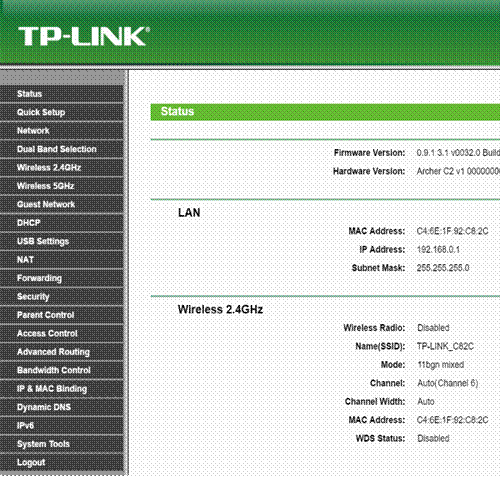
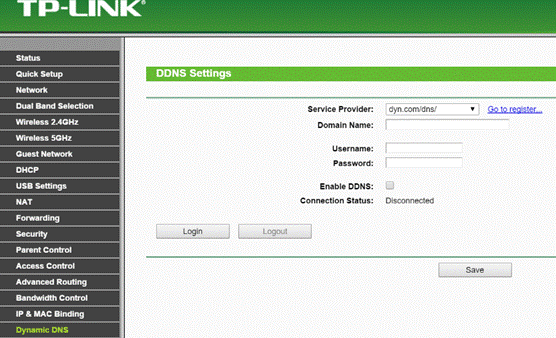
Si vous avez un compte sur http://dyn.com/ , passez à l' étape 12 . Sinon, continuez les étapes suivantes pour créer un compte.
Étape 3
Ouvrez votre navigateur Web et accédez à http://dyn.com/ .
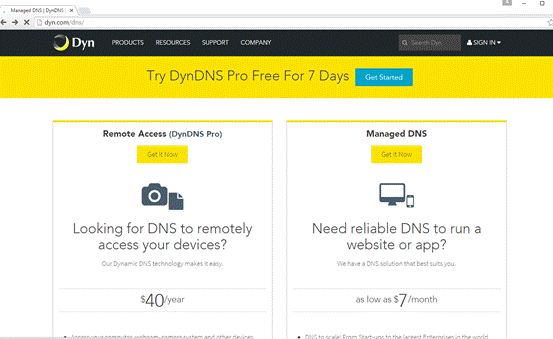
Étape 4
Sélectionnez SIGN IN dans le coin supérieur droit de la page Web. Cliquez sur Mon compte DynDNS à droite.
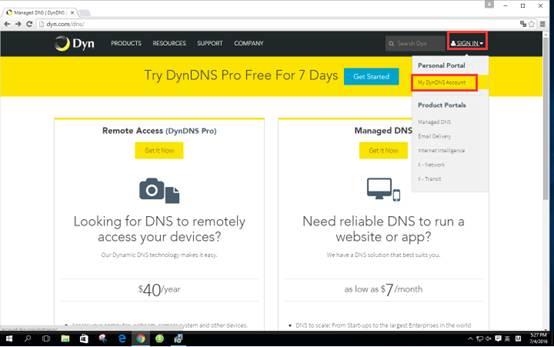
Étape 5
Tapez les informations demandées puis cliquez sur Créer un compte .
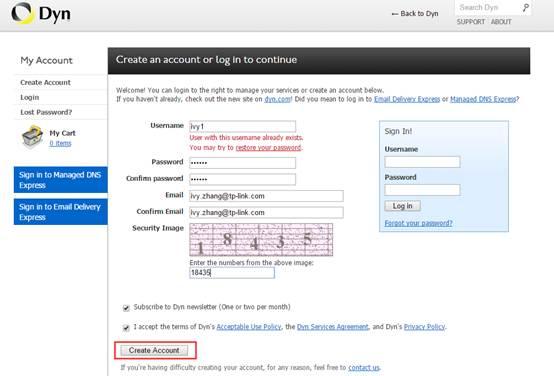
Étape 6
Vérifiez votre boîte de réception pour un message contenant votre code de confirmation. Remplissez le code dans le champ nécessaire.
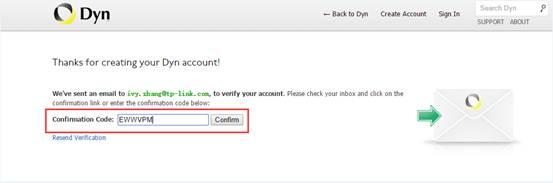
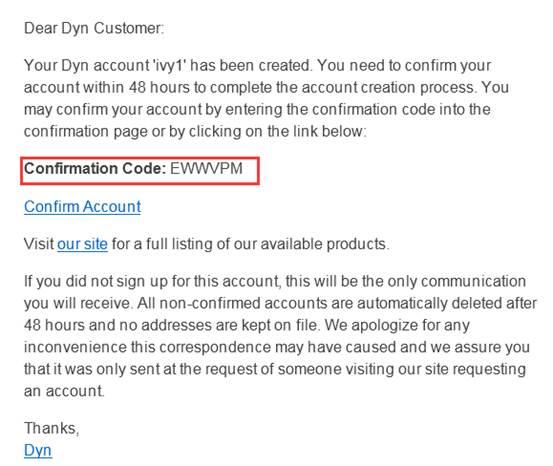
Étape 7
Click CONTINUE.
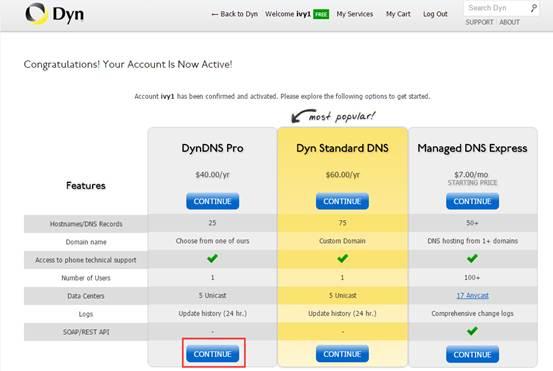
Étape 8
Cliquez sur Mes services dans le menu de gauche.
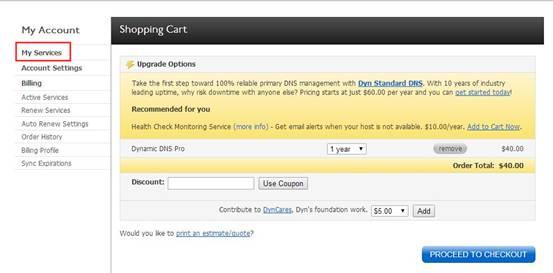
Étape 9
Cliquez sur Ajouter un nom d’hôte , situé sous Services au niveau de la zone.
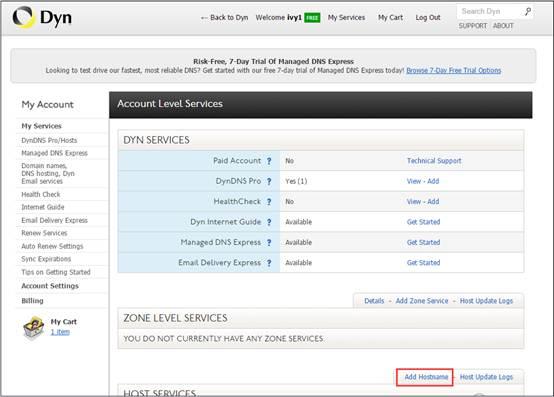
Étape 10
Entrez le nom d’hôte souhaité. Ensuite, cliquez sur Ajouter au panier.
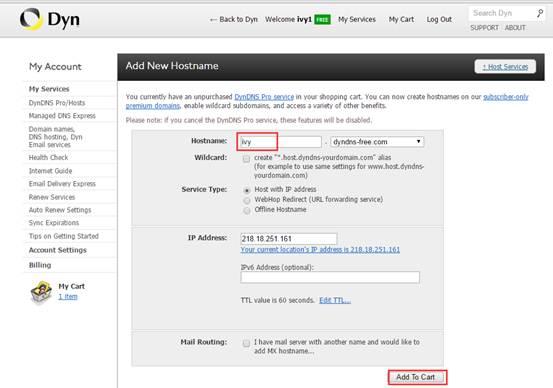
Étape 11
Passez à la caisse et sélectionnez le mode de paiement.
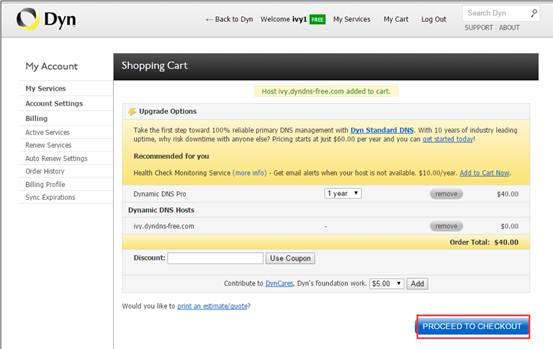
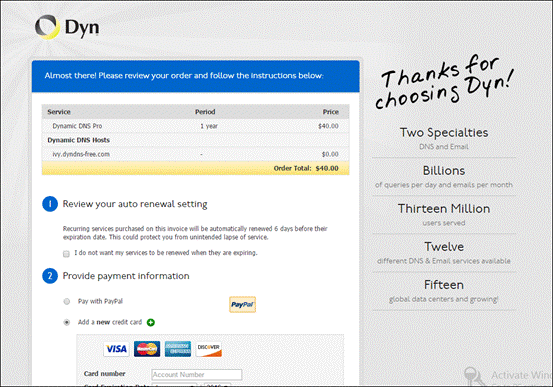
Étape 12
Une fois votre achat terminé, retournez à la page de gestion du routeur. Entrez le nom d'utilisateur , le mot de passe et le nom de domaine .
Cochez la case Activer DDNS et cliquez sur Connexion pour vous connecter au service DDNS.
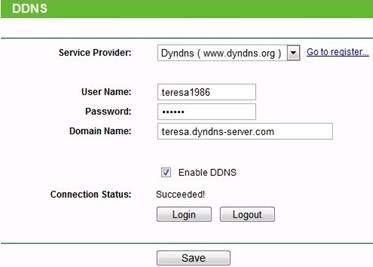
DDNS devrait maintenant fonctionner correctement. Vous pouvez vérifier la connectivité en utilisant nslookup sur votre ordinateur ou à partir d'un périphérique situé en dehors de votre réseau.
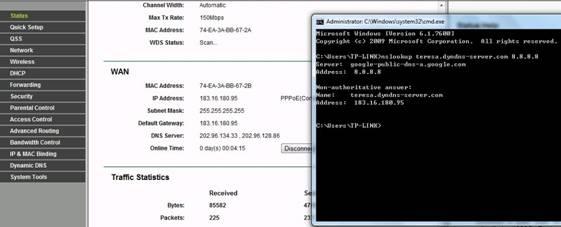
Remarque: Si vous souhaitez utiliser un nouveau compte DDNS, veuillez d'abord vous déconnecter, puis vous connecter avec le nouveau compte.
Pour en savoir plus sur chaque fonction et configuration, consultez le Centre de téléchargement pour télécharger le manuel de votre produit.
Est-ce que ce FAQ a été utile ?
Vos commentaires nous aideront à améliorer ce site.


